Você pode ter vários motivos para fazer backup de dados salvos do PS4 e jogos salvos. No entanto, o motivo mais comum é ser responsável com seus dados para que você tenha um backup pronto quando algo der errado.
A Sony oferece várias maneiras de fazer backup de seus arquivos no PlayStation 4. Você pode usar a opção de nuvem que requer uma assinatura PS + ou ir com o backup mais tradicional para o método de unidade externa.
Neste artigo, exploramos todas as maneiras que você pode explorar para fazer backup de dados do PS4, salvar e jogos, salvar facilmente.
Dica rápida:
Para uma experiência descomplicada, verifique o útil AOMEI Backupper, pois permite que você crie um backup completo do seu disco rígido do PlayStation 4 em seu disco rígido externo com facilidade.
Esta ferramenta poderosa torna-se essencial se você está planejando atualizar para um SSD de seu antigo PlayStation HDD, então certifique-se de baixá-lo clicando no botão abaixo.

AOMEI Backupper
Este software leve, mas poderoso, permite que você crie facilmente backups de seus discos rígidos PS4, então certifique-se de experimentá-lo hoje mesmo! Teste grátis Visite o siteComo posso fazer backup dos dados salvos no PS4?
1. Backup PS4 salvar dados para a nuvem
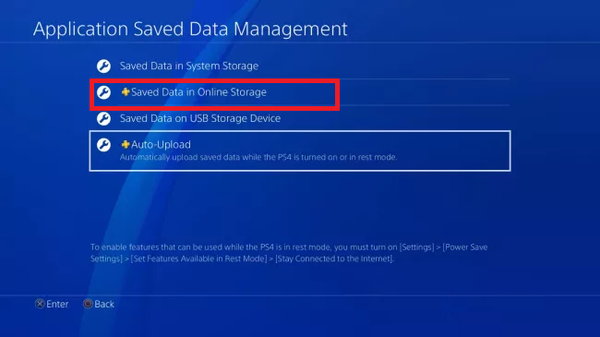
Nota: Antes de prosseguir com as etapas abaixo, certifique-se de ter uma assinatura do PlayStation Plus. Caso contrário, siga a segunda etapa.
- No menu PlayStation, abra Configurações.
- Em seguida, role para baixo e selecione o Gerenciamento de dados de salvamento de aplicativos.
- Abrir Dados salvos no armazenamento do sistema
- Selecione Carregar para armazenamento online.
- Agora selecione o jogo para o qual deseja fazer backup do jogo salvo.
- aperte o X botão em seu controle para selecionar o Salvou Dados.
- Quando terminar, clique no Envio botão (canto inferior direito).
- Agora repita os passos para todos os jogos que você deseja.
Você pode restaurar os dados do jogo entrando em sua conta PlayStation Plus em qualquer console PS4.
Configurar backup automático de dados do jogo
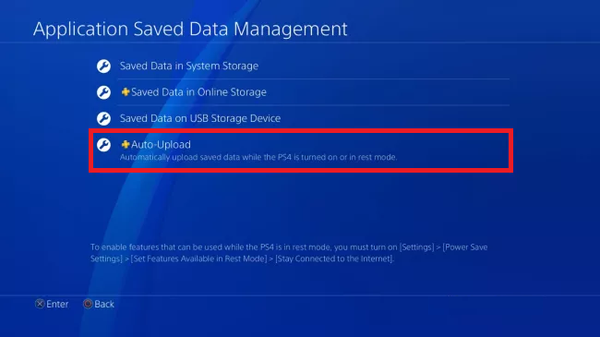
- Abra o Configurações
- Selecione Gerenciamento de dados salvos do aplicativo
- Role para baixo e abra Auto-Envio.
Você também pode selecionar quais jogos salvar para upload nas opções de upload automático.
Se você configurar a opção de backup pela primeira vez, pode levar algumas horas para que todos os seus dados de jogo sejam carregados.
Habilitar a opção de upload automático permitirá que o PS4 carregue automaticamente os dados salvos enquanto o PS4 está ligado ou no modo de descanso.
Certifique-se de ter habilitado a opção Permanecer conectado à Internet quando estiver no modo de descanso para que esse recurso funcione. Se não, aqui está como habilitá-lo.
- Abrir Configurações.
- Selecione Poder Configurações.
- Abrir Definir recursos disponíveis no modo de repouso.
- Certifique-se de que Fique conectado à Internet recurso está habilitado.
Carregue os dados salvos do menu do jogo
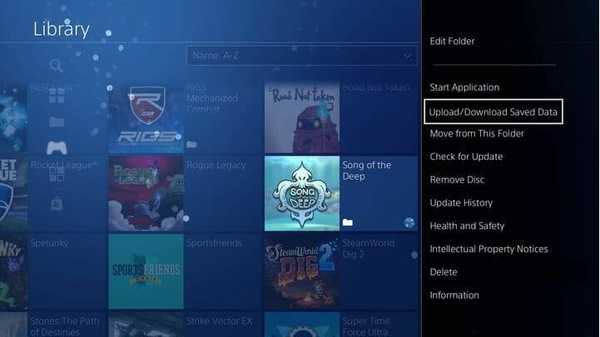
- Na tela inicial do PlayStation, destaque qualquer jogo.
- aperte o Opções botão no seu controlador para abrir o menu de contexto.
- Selecione Carregar / baixar dados salvos.
Prossiga com as instruções na tela, se houver, para fazer backup dos dados salvos para o jogo realçado. Você precisa repetir essas etapas para outros jogos também.
2. Faça backup manual do jogo salvo em USB
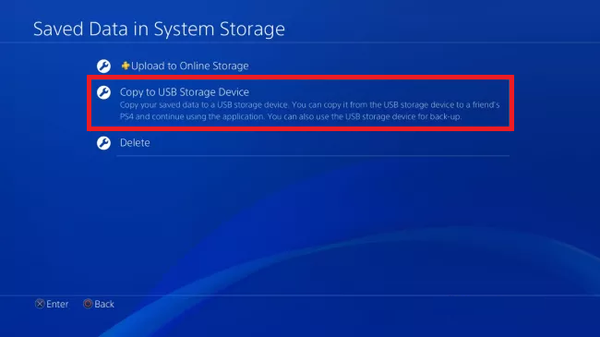
- Certifique-se de ter formatado o driver USB para um FAT32 ou exFAT protocolo.
- Insira a unidade USB formatada em seu PlayStation.
- Vamos para Configurações do menu.
- Role para baixo e selecione Gerenciamento de dados salvos do aplicativo.
- Selecione Copiar para dispositivo de armazenamento USB.
- Percorra e selecione todos os jogos para os quais deseja criar um backup.
- Clique no cópia de botão (canto inferior direito).
É isso aí. Você pode fazer o upload dos arquivos do jogo do seu drive USB para o seu dispositivo de armazenamento em nuvem se quiser ter uma cópia de backup.
Enquanto armazenar seus dados salvos do PS4 na nuvem no PS Plus oferece uma experiência conveniente e sem complicações, os dados só podem ser acessados enquanto você tiver a assinatura do PS Plus.
No entanto, ter um backup de dados do jogo armazenado em sua unidade externa ou USB permite que você os restaure quando quiser, mesmo se você não tiver acesso à Internet.
Você pode facilmente fazer backup de dados salvos de PS4 e jogos salvos usando a opção de backup integrada em seu console PlayStation 4.
Embora ser capaz de enviar os dados para a nuvem do Playstation seja notavelmente fácil, ter uma cópia local funciona mesmo se você não tiver uma assinatura PS Plus ativa, que é necessária para restaurar os dados.
- Playstation 4
 Friendoffriends
Friendoffriends
![Como fazer backup de dados salvos do PS4 e jogos salvos [Guia fácil]](https://friend-of-friends.com/storage/img/images_7/how-to-backup-ps4-save-data-game-saves-[easy-guide]_2.jpg)


